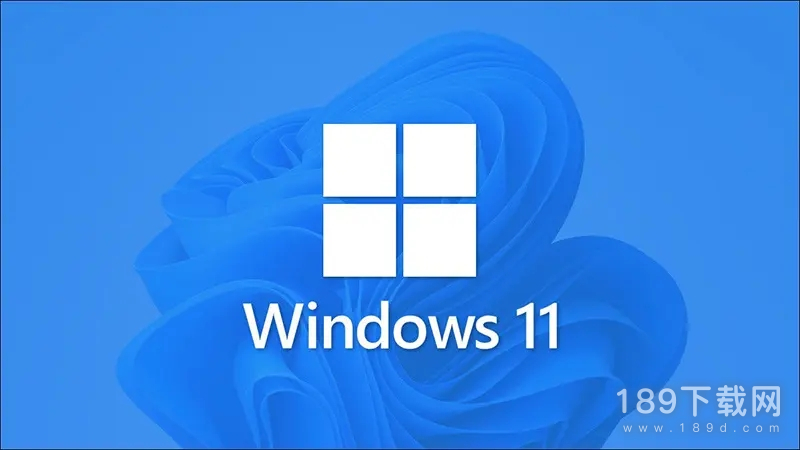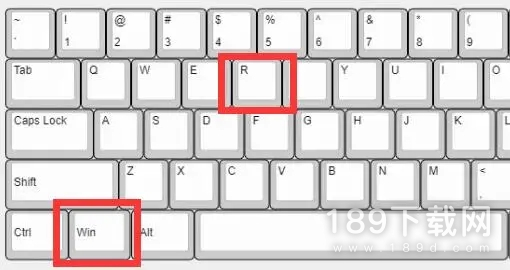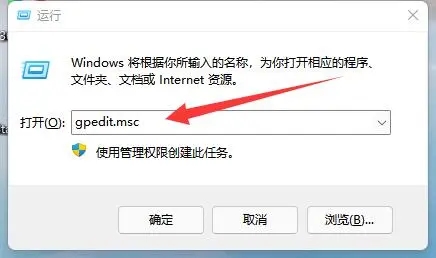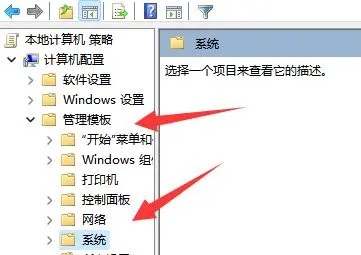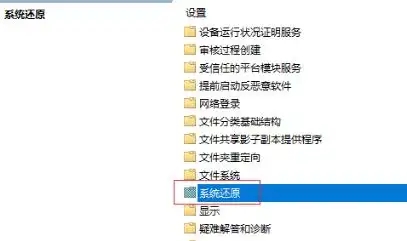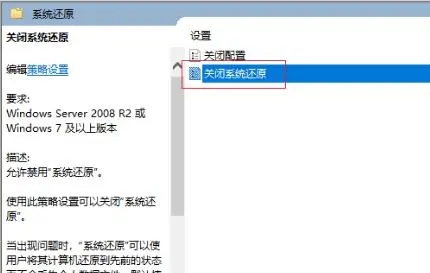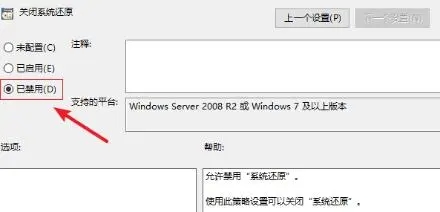《Win11》策略服务被禁用解决方法
作者:清水
2022-08-09
来源:互联网
在win11使用过程中,我们会遇到《Win11》策略服务被禁用解决方法这种比较繁琐又操作复杂的问题,那么操作比较复杂,189下载网小编用心给大家写了这篇文章的解决方法,把每一步的解决方法细致的放在下面,可耐心观看解决问题。
在《Win11》中,用户可以禁用关闭系统还原解决策略服务。
在《Win11》中,策略服务被禁用具体解决方法→输入快捷键“Win+R”打开运行→输入“gpedit.msc”→选择“管理模板”→点击“系统”→点击“系统还原”→点击“关闭系统还原”→设置为“已禁用”并保存即可。
《Win11》策略服务被禁用解决方法
1、首先使用键盘快捷键“Win+R”打开运行。
2、打开后输入“gpedit.msc”回车打开组策略。
3、打开后,进入左边“管理模板”下的“系统”。
4、再打开右边“系统还原”。
5、随后双击打开“关闭系统还原”。
6、最后将他设置为“已禁用”并确定保存即可。
总结以上内容,《Win11》策略服务被禁用解决方法详细教程,应该让大家都有所收获。在本站除了今天给大家带来的这个教程之外,这款软件最新的问题也都有解决方法。教程内容还会随着软件版本的更新而更新,跟随最新的脚步。